Synchronizacja tryb automatyczny
Po wykreowaniu oddziału należy ustawić odpowiednie parametry aby synchronizacja mogła zostać przeprowadzona poprzez tryb automatyczny.
W oknie edytowanego oddziału zakładka Automat synchr. należy zaznaczyć parametr Synchronizuj automatycznie, uzupełnić Adres serwera oraz odpowiedni numer sesji Windows.

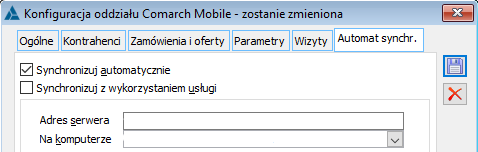
Ustawienie poprawnych danych dotyczących operatora/hasła poprzez opcję Konfiguracja logowania automatu synchronizacji.
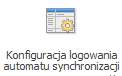
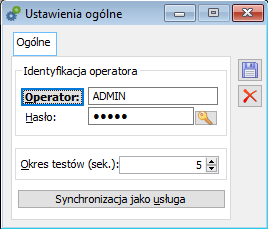
Na wstążce/pasu wybranie opcji Przełącz w tryb automatyczny oraz podanie hasła i zatwierdzenie autoryzacji

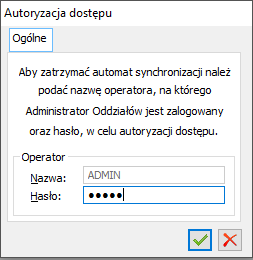
Licencje ERP XL pobierane są z zalogowanego operatora do Modułu Administrator oddziałów na którym został włączony tryb automatyczny, licencje weryfikowane są z wpisanego klucza w konfiguracji komputera zakładka Klucz.
Synchronizacja za pomocą usługi
Po wykreowaniu oddziału należy ustawić odpowiednie parametry aby synchronizacja mogła zostać przeprowadzona poprzez usługę.
W oknie edytowanego oddziału zakładka Automat synchr. należy zaznaczyć parametr Synchronizuj automatycznie Synchronizuj z wykorzystaniem usługi, uzupełnić Adres serwera oraz odpowiedni numer sesji Windows.

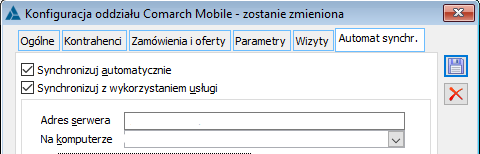
Ustawienie poprawnych danych dotyczących operatora/hasła poprzez opcję Konfiguracja logowania automatu synchronizacji.
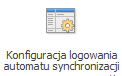
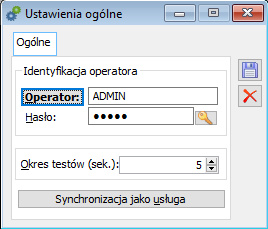
Kolejno tworzymy usługę synchronizacji poprzez opcję Synchronizacja jako usługa
W oknie usługi synchronizacyjny za pomocą plusa dodajemy nową usługę.
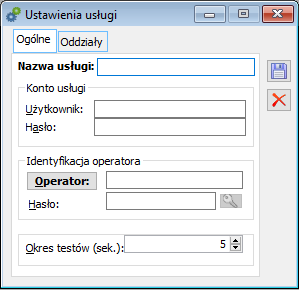
Zakładka Ustawienia usługi
Nazwa usługi- nazwa jaka będzie prezentowana na liści usług Windows
- Konto Usługi:
- Użytkownik: konto domenowe na którym ma powstać usługa, licencje weryfikowane są z wpisanego klucza w konfiguracji komputera zakładka Klucz na danym koncie domenowym
- Hasło: hasło użytkownika domenowego
- Identyfikator operatora ( z którego pobierane są licencje ERP XL do synchronizacji )
- Operator: karta operatora ERP XL
- Hasło: hasło operatora ERP XL
- Zakładka Oddziały
Przypisujemy oddział który ma pracować za pomocą usługi
Weryfikacja logów automatycznej synchronizacji
Logi są dostępne na pasku/wstążce za pomocą opcji .

Dane znajdują się również w tabeli cdn.PicoLogElem
Podczas Przełączania w tryb automatyczny pojawia się komunikat jak niżej
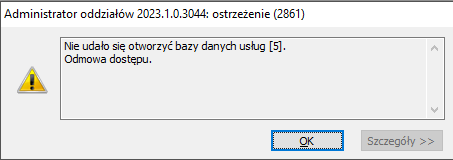
Remedium:
Moduł Administrator oddziałów nie został uruchomiony jako administrator.
Wystąpił problem z działaniem usługi synchronizacji
Remedium:
- Czy konto domenowe, na którym działa usługa ma uprawnienia do logowania się w trybie usługi (Zasady zabezpieczeń lokalnych, folder zasady lokalne – przypisywanie praw użytkownika – logowanie w trybie usługi), ponadto, zalecane jest, żeby użytkownik, na którym działa usługa, miał uprawnienia administracyjne Windows
- Czy w zmiennej środowiskowej Path nie znajduje się ścieżka do wcześniejszych wersji systemu Comarch ERP XL, na pierwszym miejscu ma być wpis do aktualnej wersji ERP XL
- Czy podgląd zdarzeń Windows nie zwraca komunikatów o nieprawidłowościach w działaniu usługi synchronizacji
- Usunąć usługę z poziomu Administratora oddziałów, następnie należy sprawdzić czy w rejestrze Windows nie zostały wpisy o nazwie usługi, która została usunięta, jeśli są należy je usunąć, gdy wpisów w rejestrze nie ma możemy ponownie dodać usługę w Administratorze Oddziałów
Brak licencji na moduł zamówień (NowyDokumentZam-33)

Pełny opis błędu:
Uruchomienie tej operacji nie jest możliwe ze względu na brak dostępu do modułu, problem z połączeniem lub niezgodność danych w kluczu ze stanem faktycznym.
Sprawdź informacje o kluczu sprzętowym.
Nazwa uruchamianej procedury: NoweZamowienie.
Procedura ta może korzystać z następujących modułów: Zamówienia.
Remedium:
Należy zweryfikować na karcie operator synchronizującego czy zaznaczony jest moduł Zamówienia.
Brak licencji na moduł Serwis

Pełny opis błędu:
Brak licencji na moduł Serwis do wykonania operacji. PRZYCZYNA: Dany operator nie ma licencji na moduł Serwis. REMEDIUM: Skontaktuj się z Administratorem systemu w celu nadania licencji na moduł. ZAAWANSOWANE: Ustawia się w module Administrator.
Remedium:
Należy zweryfikować na karcie operator synchronizującego czy zaznaczony jest moduł Serwis.
Brak licencji na moduł Sprzedaż (NowyDokument-81)

Pełny opis błędu:
Uruchomienie tej operacji nie jest możliwe ze względu na brak dostępu do modułu, problem z połączeniem lub niezgodność danych w kluczu ze stanem faktycznym.
Sprawdź informacje o kluczu sprzętowym.
Nazwa uruchamianej procedury: API.
Procedura ta może korzystać z następujących modułów: Sprzedaż.
Remedium:
Należy zweryfikować na karcie operator synchronizującego czy zaznaczony jest moduł Sprzedaż.
Brak możliwości w strukturze firmy powiązanej z oddziałem zaznaczenia na formie płatności Dostępna w oddziale i zapis takiego centrum
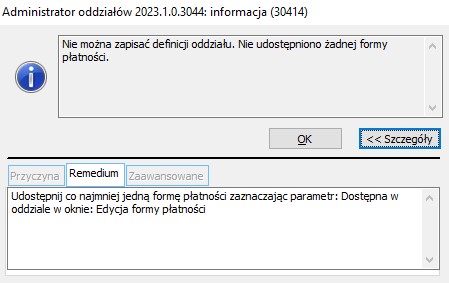
Remedium:
Należy zweryfikować wpis od strony bazy dla centrum powiązanym z oddziałem tabela cdn.FrmStruktura pole FRS_PlatnosciZRodzica pole powinno mieć wartość 0, jak również taka wartość powinna być w centrum głównym- najwyższym.
Brak bieżącego okresu obrachunkowego

Remedium:
W konfiguracji zakładka Księgowość- Okresy obrachunkowe należy dodać bieżący okres
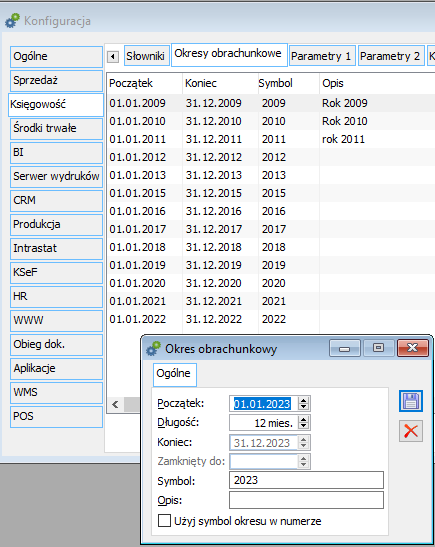
Kolejno w ścieżce System Zmiana okresu zaznaczyć obecny okres jako aktualny i dodatkowo zaznaczyć Zmień dla wszystkich operatorów i zatwierdzić.
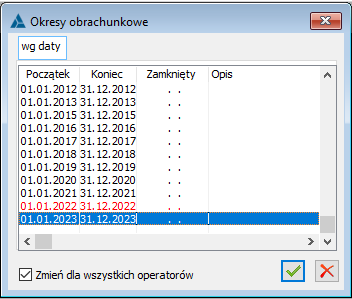
Brak zaczytania zapisów kasowych

Remedium:
W rejestrze kasowym istnieje możliwość czasowego odznaczenia checku ‘Oddział’ poprzez np. poniższe polecenie od strony bazy danych:
update CDN.Rejestry set KAR_Oddzial=0 where KAR_GIDNumer in (……)
Po wykonaniu powyższego polecenia w rejestrze będzie możliwe otwarcie raportu (jeśli raport jest zaksięgowany należy w pierwszej kolejności go odksięgować), a następnie ręczne wystawić w systemie odpowiednie KP/KW do odpowiedniego raportu kasowego.
Po wykonanych modyfikacji na rejestrze, należy oczywiście zaznaczyć ponownie check „Oddział”. Taka możliwość może nie być dostępna od strony interfejsu systemu, należy więc ponownie wykonać odpowiednie zapytanie od strony bazy danych SQL, zmieniające wartości dla CDN.Rejestry i KAR_Oddzial na “1”.
Jeśli uda się w ERP XL wprowadzić KW to na bazie mobilnej można zmienić status na zsynchronizowano
update Synchronization set State = 3 (tutaj odpowiednią cyfra w zależności jaki ma mieć status) where ObjectId = wpisujemy Id dokumentu z tabeli Synchronization.
Podane rozwiązanie należy w pierwszej kolejności wykonać na kopii bazy. Jeśli zapis zostanie wykonany, należy zweryfikować synchronizację między aplikacją mobilną a systemem ERP. Po upewnieniu się, że zmiany są prawidłowe można nanieść zmiany na bazie produkcyjnej.
Korygowanie dokumentów pochodzących z oddziału w ERP XL
| Typ Dokumentu | Opis |
| RW | Brak możliwości anulowania, skorygowania dokumentu, należy przyjąć towar dokumentem PW |
| FS | Brak możliwości anulowania, można wystawić korektę FSK |
| ZS | Można anulować, otworzyć dokument |
| OS | Brak możliwości anulowania, skorygowania, należy zmienić status oferty |
| MMW/MMP | Brak możliwości anulowania, skorygowania, należy przesunąć towar nowym MMW/MMP |
Możliwość określenia dostępnych typów dokumentów dla Operatora z poziomu aplikacji Comarch Mobile
W Comarch CDN XL istnieje możliwość ograniczenia rodzaju wystawianych dokumentów dla Operatora zalogowanego na urządzeniu mobilnym.
W celu ograniczenia praw do wystawienia określonego dokumentu na urządzeniu mobilnym należy w Comarch CDN XL w Centrum domyślnym Operatora Mobile odznaczyć dozwoloną operację na dokumencie: wystawianie i edycja.
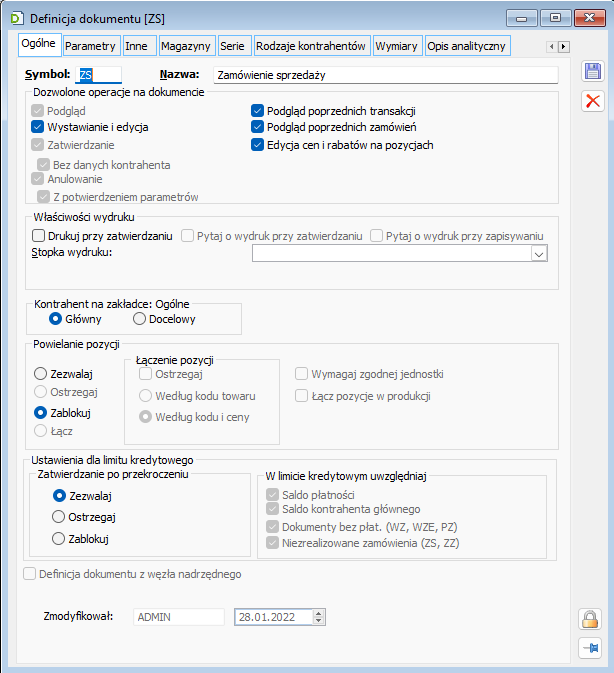
Po odznaczeniu praw do wystawiania i edycji określonego rodzaju dokumentu w Comarch CDN XL oraz wykonaniu synchronizacji na urządzeniu mobilnym dla zalogowanego Operatora w aplikacji Mobile nie będzie możliwości wystawiana danego typu dokumentu.




